win10家庭版桌面一直卡死
时间:2025-09-05 20:03:05
来源:网络
浏览:6次
不少用户都会在自己使用电脑的时候遇到桌面卡死的情况,排除掉自己电脑的内存方面不够导致卡死的情况下,还可以根据下面的几种方法来进行排查。
win10家庭版桌面一直卡死方法一
1、首先按下“win+D”,显示桌面快捷键,可以看看是否可以解除卡死的情况。
2、不行的话,就按下“ctrl+alt+del”快捷键,然后就会调出任务管理器了。
3、再打开的任务管理器里面找到“Windows资源管理器”,然后点击“重新启动”就可以了。
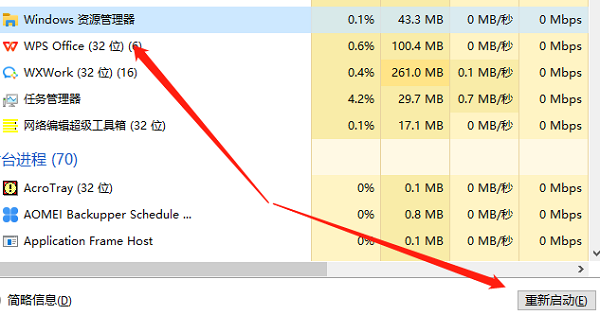
方法二
1、按下win+I,打开设置,然后选择“系统”
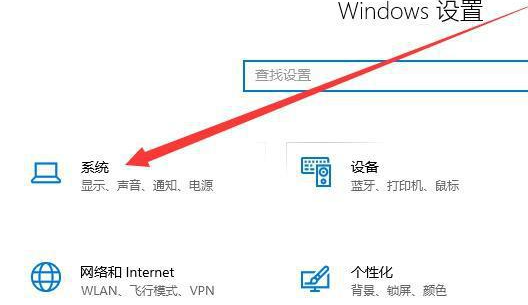
2、在电源和睡眠这里进行查找就可以了。
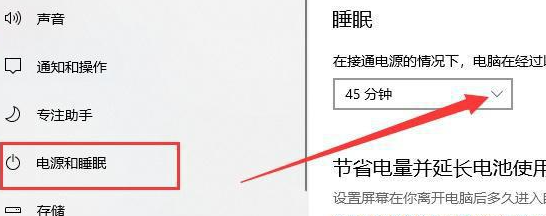
3、下面这里改成“从不”
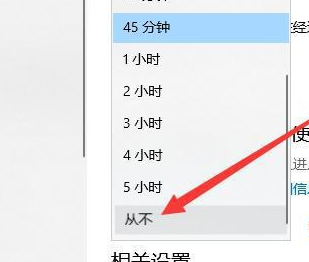
方法三
1、按下win+R然后打开,输入cmd
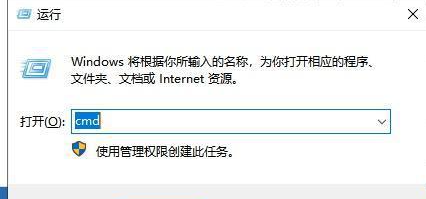
2、输入Dism /Online /Cleanup-lmage /ScanHealth命令,回车。可以将其复制过去
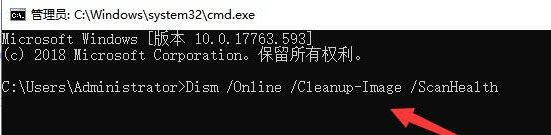
3、然后再次输入Dism /Online /Cleanup-lmage /CheckHealth
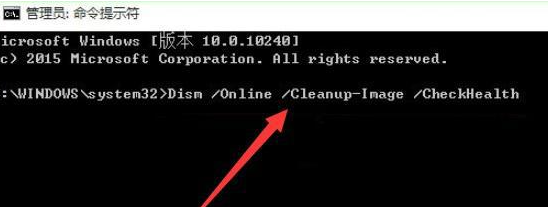
4、输入DISM /Online /Cleanup-image /RestoreHealth。此命名完成后重启电脑。
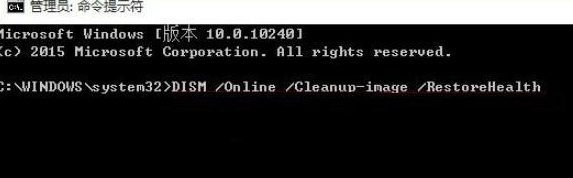
5、进入系统后再输入命令: sfc/SCANNOW。然后就可以了

win10家庭版桌面一直卡死
以上就是win10家庭版桌面一直卡死的全部内容,望能这篇win10家庭版桌面一直卡死可以帮助您解决问题,能够解决大家的实际问题是米葫芦一直努力的方向和目标。
